Arrêter Siri Récemment, mon iPhone 11 fonctionnait et après quelques recherches, j'ai pu le réparer. Cependant, mon style n'a jamais été organisé et était plus que des essais et des erreurs. C'est pourquoi j'ai répertorié les étapes que vous pouvez suivre Solution Siri Lorsqu'il ne fonctionne pas sur votre iPhone sans perdre votre temps sur des choses qui ne causent pas du tout le problème. commençons.
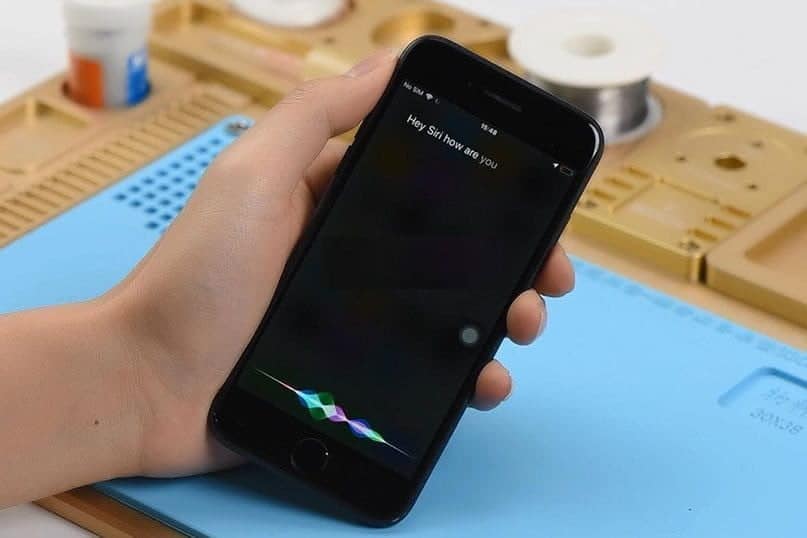
1. Correction de "Siri non disponible"
Si vous voyez un écran qui dit:Siri n'est pas disponibleLa première chose à vérifier est votre connexion Internet. contrairement à Assistant Google Sur Android, Siri ne fonctionne pas hors ligne. Même les tâches simples comme la configuration d'une alarme nécessitent un accès Internet.
Votre iPhone a peut-être été déconnecté du Wi-Fi, si vous utilisez Données cellulaires , Votre abonnement est peut-être à court de données. Vous pouvez également vérifier que le mode avion est désactivé.
Balayez vers le bas depuis le coin supérieur droit pour ouvrir le centre de contrôle et vous pouvez vérifier si le mode avion est activé ou si les données cellulaires et le Wi-Fi sont désactivés.
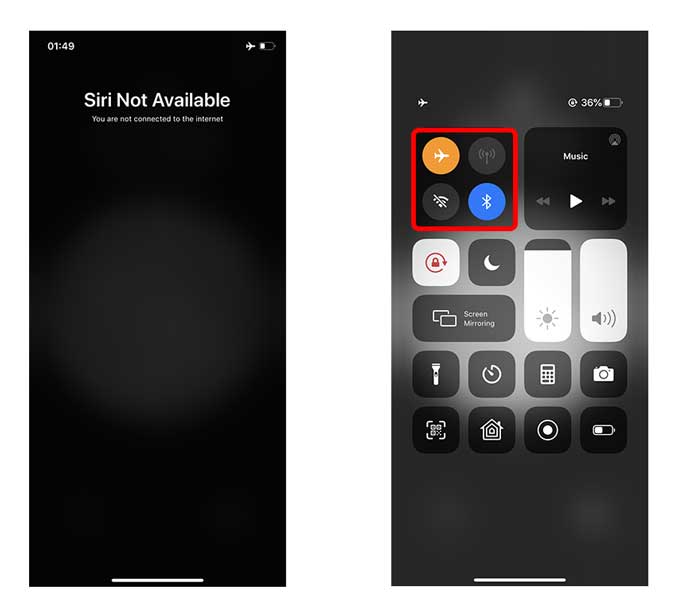
2. Lorsque "Hey Siri" ne fonctionne pas
Tous les iPhones sortis après l'iPhone 6 ont la possibilité d'écouter le mot-clé "Hey Siri" pour parler à Siri sans réellement appuyer sur le bouton Accueil ou le bouton latéral. Si votre iPhone ne répond pas à «Hey Siri», vous devez vérifier s'il est activé dans les paramètres.
Ouvrez l'application "Paramètres" et appuyez sur "Siri et recherche«. Assurez-vous d'activer "Écoutez "Hey Siri"«. Vous pouvez également activer "Autoriser Siri à verrouiller l'écran”Pour vous assurer que Siri fonctionne même si le téléphone est verrouillé.
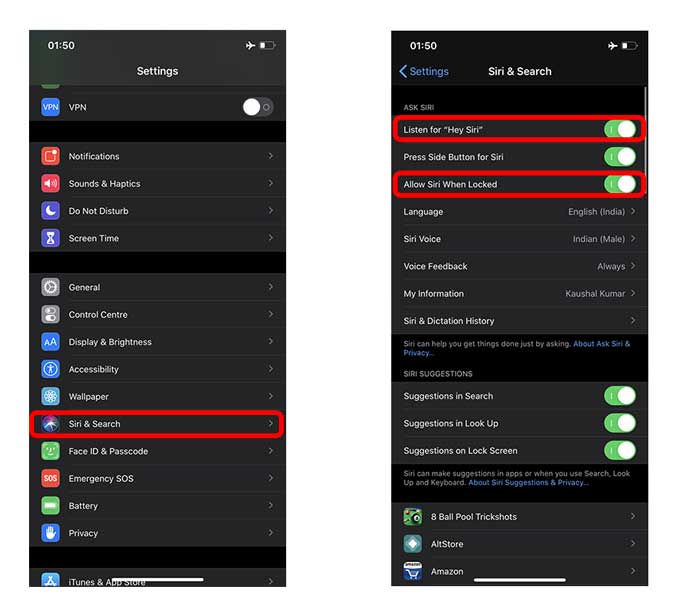
«Hey Siri» ne répond pas lorsque:
- Pointez l'appareil vers le bas.
- Fermez le couvercle de l'étui iPhone ou iPad.
- Activer “Mode basse énergie“Sur l'iPhone.
- Si vous utilisez l'iPhone 6 ou une version antérieure, ou la plupart des iPad ou iPod touch, et que l'alimentation n'est pas connectée.
3. L'iPhone ne répond parfois pas «Hey Siri»
J'ai remarqué que mon iPhone ne répond pas à «Hey Siri» lorsqu'il est couché avec l'écran vers le bas. Si vous voulez que votre iPhone réponde «Hey Siri» même s'il est à l'envers, vous pouvez activer l'option dans les paramètres Facilités d'utilisation.
Aller à Paramètres> Accessibilité> Siri -> Vous devez activer la bascule à côté de "Écoutez toujours «Hey Siri»." .
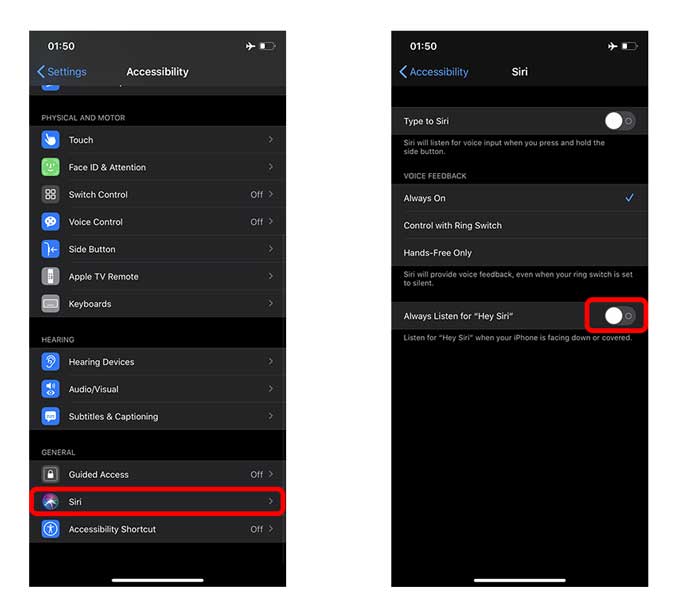
4. Vérifiez le mode basse consommation
Sur certains iPhones plus anciens, Siri cesse de fonctionner si vous mettez l'iPhone en mode faible consommation. Bien que les nouveaux iPhones ne désactivent pas Siri avec le mode faible consommation, mais si vous avez un ancien iPhone, essayez ces étapes. Désactivez le mode faible consommation pour voir si Siri recommence à fonctionner.
Aller à Paramètres -> Batterie -> Mode faible consommation> Mode arrêt.
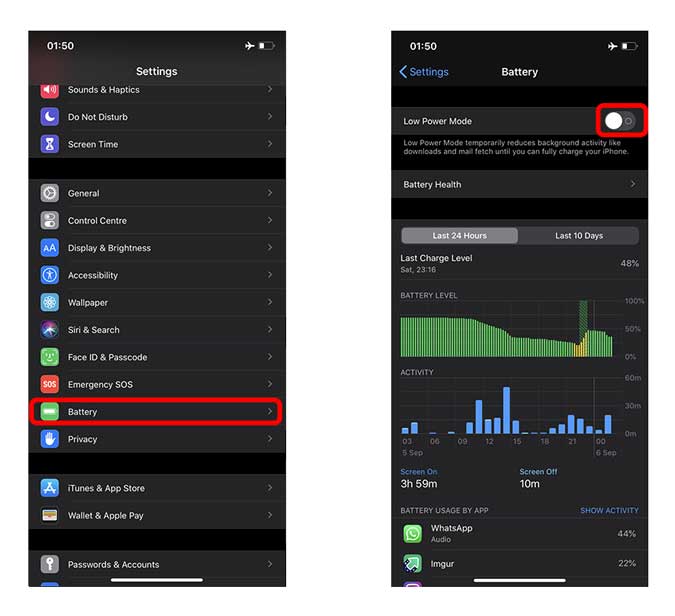
5. Vérifiez la langue de Siri
Siri prend en charge de nombreuses langues et dialectes différents, donc si vous n'êtes pas un locuteur natif ou si vous avez un accent différent, Siri pourrait avoir du mal à comprendre vos requêtes. Par exemple, si vous parlez avec un accent britannique, remplacez Siri par cet accent.
Aller à Paramètres -> Siri et recherche -> Langue.
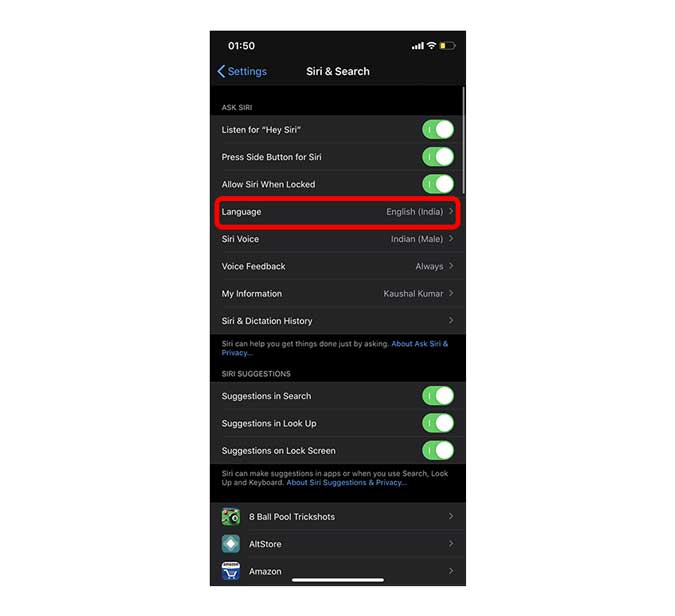
6. Redémarrez votre iPhone
Si rien d'autre n'a encore fonctionné, ça ne fera pas de mal Redémarrez l'iPhone. Parfois, un bogue temporaire peut affecter le système, ce qui est généralement corrigé en le fermant et en le redémarrant.
Appuyez et maintenez le bouton de réduction du volume et le bouton latéral pour éteindre votre iPhone. Redémarrez-le en appuyant sur le bouton latéral et en le maintenant enfoncé.
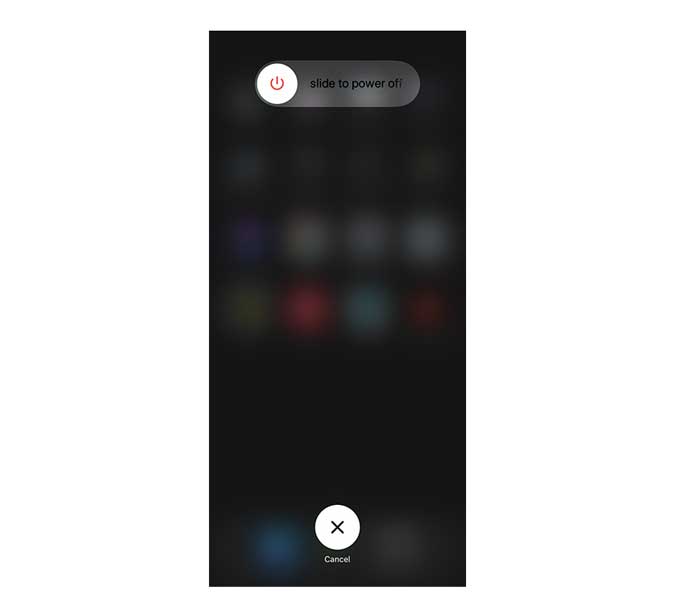
7. Vérifiez le microphone
Lorsque le problème ne vient pas du système, il s'agit probablement d'un problème matériel. Vérifiez si c'est Le microphone sur l'iPhone Cela fonctionne correctement. Ouvrez l'application "Notes vocales" et enregistrez un petit clip audio. S'il fonctionne correctement, le problème est autre chose. Cependant, si le son semble étrange ou étouffé, le trou du microphone est probablement recouvert de quelque chose. Essayez de souffler dans la grille du microphone sur le côté gauche de l'iPhone pour voir si cela fait une différence. Consultez également Comment nettoyer un iPhone sale: guide étape par étape.
Retirez les protecteurs d'écran, les films ou les étuis qui recouvrent le microphone, puis posez une question à Siri. Si Siri ne vous répond pas, connectez un casque doté d'un microphone, comme des EarPods ou des AirPods, puis posez une question à Siri et attendez que Siri réponde.
8. Assurez-vous qu'aucune restriction n'est définie pour Siri
Si vous ne pouvez pas lancer Siri sur un appareil iOS, assurez-vous que Siri n'est pas désactivé dans «Restrictions».
Sur iOS 12 ou version ultérieure, accédez à Paramètres> Temps d'écran> Restrictions relatives au contenu et à la confidentialité> Applications autorisées, Et assurez-vous de courirSiri et dictée«. Sur iOS 11 ou version antérieure, accédez à Paramètres> Général> Restrictions.
9. Réinitialiser Siri
Si Siri ne recommence pas à fonctionner, vous pouvez essayer une dernière chose avant d'emmener votre iPhone dans un centre de réparation. Essayez de réinitialiser tous les paramètres de votre appareil iPhone en espérant que le problème sera résolu. Je comprends que c'est l'option nucléaire, mais cela peut seulement fonctionner.
Aller à Paramètres -> Général -> Réinitialiser -> Réinitialiser tous les paramètres.
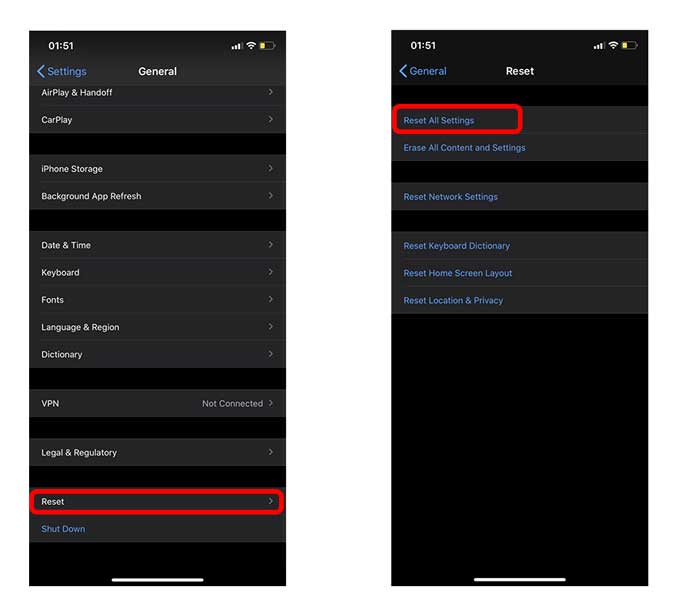
Mots de clôture
Voici quelques-unes des méthodes que vous pouvez essayer si Siri ne fonctionne pas sur votre iPhone. Si rien d'autre ne fonctionne, votre dernier recours est d'emmener votre iPhone dans un Apple Store et il sera probablement réparé pour vous. Si j'ai manqué une méthode qui pourrait réparer Siri, faites-le moi savoir dans les commentaires ci-dessous. reconnait moi Meilleures alternatives Siri pour Android: Assistant Google, Cortana, Alexa et plus.







